如何在線銷售有聲讀物(3 種簡單易行的方法)
已發表: 2023-03-20您想在線銷售有聲讀物嗎?
通過將您的書籍作為可下載的音頻文件出售,您無需支付運費或印刷費用即可賺錢。 您還可以無限次出售相同的音頻文件。
在本文中,我們將向您展示如何使用 WordPress 輕鬆地在線銷售有聲讀物。
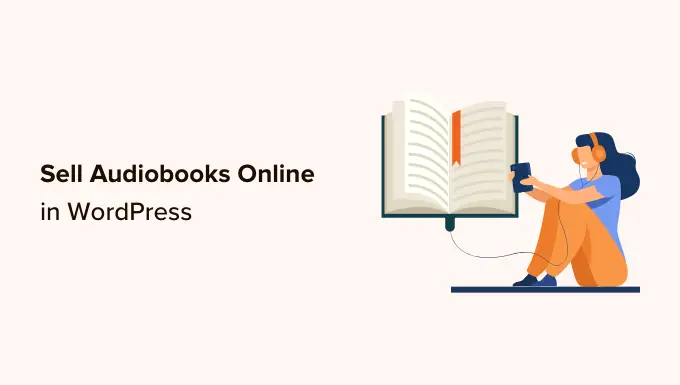
為什麼要在線銷售有聲讀物?
有很多方法可以在線分享您的經驗或知識。 您可以創建在線課程、錄製網絡研討會,甚至開始播客。
另一種選擇是將該信息記錄為有聲讀物。 這是將您想說的所有內容收集到一個易於分發和出售給其他人的可下載文件中的好方法。
與傳統的印刷書籍不同,您不必為有聲讀物支付印刷費或運費。 您也不必擔心物理存儲、供應或管理您的庫存。 所有這些都意味著更低的成本和更大的利潤,這使得有聲讀物成為使用 WordPress 在線賺錢的完美方式。
如果您有一本電子書,那麼有很多服務可以幫助您將它變成有聲讀物,包括 ACX。 您在 ACX 上製作的每本有聲讀物都可以在 Audible.com、Amazon.com 和 iTunes 上找到,但將有聲讀物添加到您自己的網站也是一個好主意。
考慮到這一點,讓我們看看如何在線銷售有聲讀物。 只需使用下面的快速鏈接直接跳轉到您要使用的方法。
方法 1. 如何通過簡單的數字下載銷售有聲讀物(推薦)
在線銷售有聲讀物的最簡單方法是使用 Easy Digital Downloads。 Easy Digital Downloads 是最好的電子商務 WordPress 插件之一,專為銷售數字產品而設計。
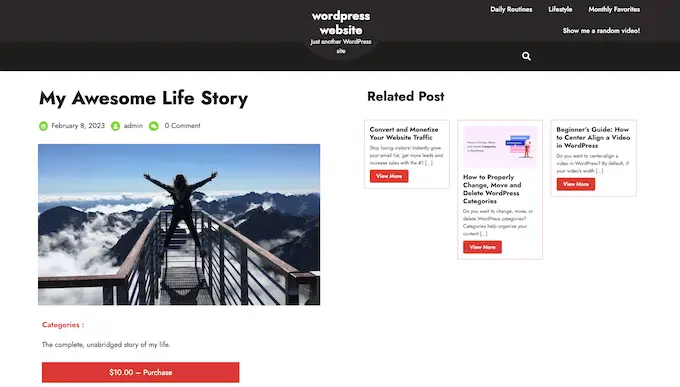
與一般的電子商務插件不同,Easy Digital Downloads 具有您輕鬆推廣、銷售和分發數字產品所需的特定功能。 這意味著您不必在不必要的設置上浪費時間和精力,例如配置商店的運輸。
更好的是,如果您使用的是 SiteGround,那麼 Easy Digital Downloads 已經預裝在他們的 EDD 計劃中,因此您可以立即開始使用它。
如果您使用不同的託管服務提供商,則需要安裝並激活 Easy Digital Downloads 插件。 如果您需要幫助,請參閱我們關於如何安裝 WordPress 插件的指南。
激活後,轉到 WordPress 儀表板中的下載 » 設置。
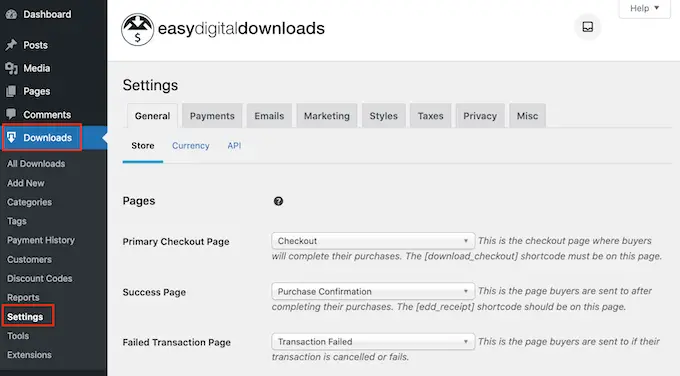
即使您銷售的是有聲讀物,您也需要設置商店的位置。 這允許 Easy Digital Downloads 自動填寫訂單中的某些字段,這將有助於改善客戶體驗。
Easy Digital Downloads 還使用您的位置來計算銷售稅。
要添加您的位置,只需打開“業務所在國家/地區”下拉菜單。 然後,您可以選擇您的業務所在地。
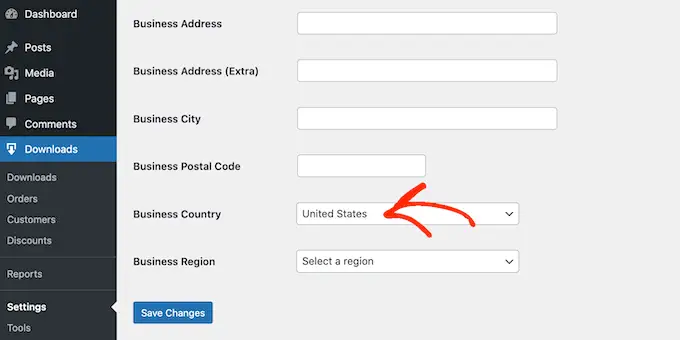
接下來,找到“業務區域”字段。
您可以在此處打開下拉菜單並選擇您的商店所在的區域。
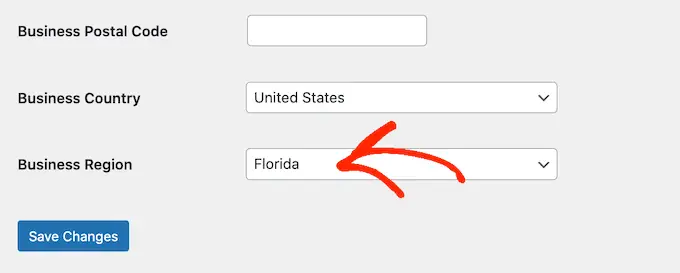
進行這些更改後,繼續並單擊“保存更改”以存儲您的設置。
接下來,您需要一種方法來通過單擊“付款”選項卡在 WordPress 中接受信用卡付款。 然後確保選擇了“常規”選項卡。
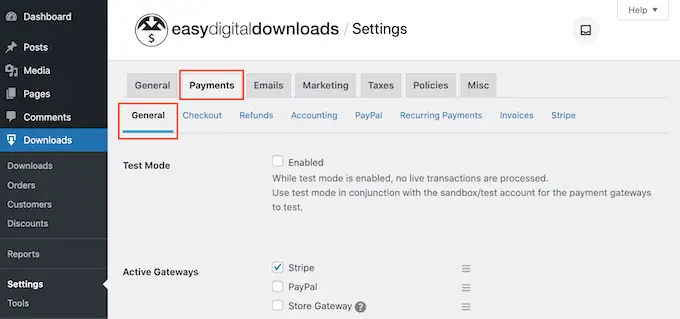
在支付網關部分,選中要添加到 WordPress 博客或網站的每個網關旁邊的框。
如果您添加了多種付款方式,則需要選擇一個默認網關。
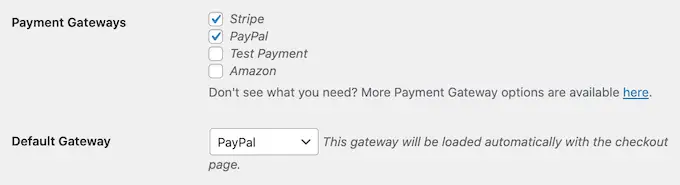
您可以使用任何網關,但 Stripe 可以接受信用卡以及 Apple Pay 和 Google Pay。 這就是為什麼我們建議使用 Stripe 作為默認支付網關。
完成後,單擊“保存更改”按鈕。
您現在會看到一些新的選項卡,您可以在其中配置每種付款方式。
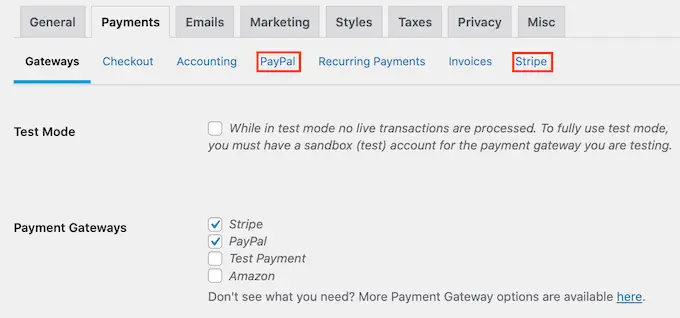
根據您使用的網關,配置支付網關會略有不同,但 Easy Digital Downloads 將引導您完成整個過程。
設置至少一個支付網關後,您就可以開始將有聲讀物上傳到您的 WordPress 網站了。
要創建數字產品,請從左側菜單中選擇下載。 然後,單擊“添加新”按鈕。
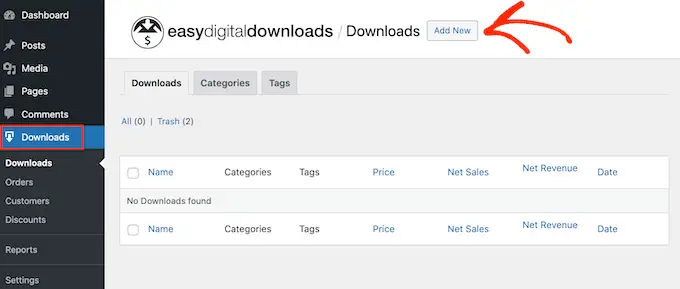
您現在可以在“在此處輸入下載名稱”字段中鍵入產品名稱。 這將出現在有聲讀物的頁面上,因此您需要使用能夠吸引訪問者註意力並準確描述該書的內容。
接下來,輸入將出現在電子書產品頁面上的描述。 您需要向訪問者提供他們需要的所有信息,以決定這本書是否適合他們。
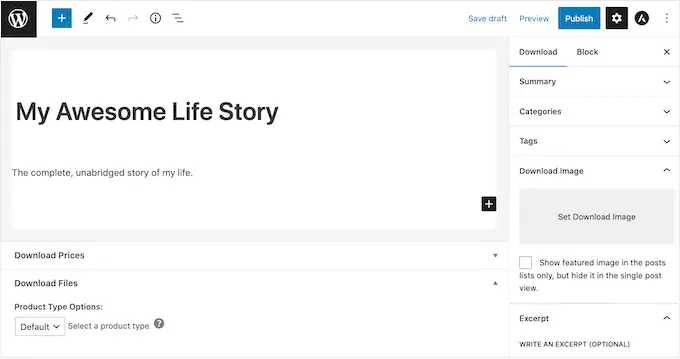
許多在線商店使用產品類別和標籤來幫助購物者找到他們想要的東西。 如果您銷售大量有聲讀物,那麼這些類別和標籤可幫助訪問者找到相關的有聲讀物,從而為您帶來更多銷量。
您可以在類別和標籤框中創建新的類別和標籤。
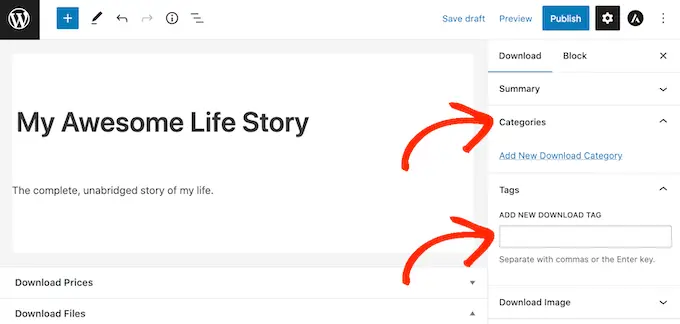
有關更多信息,請參閱我們關於如何為 WordPress 頁面添加類別和標籤的分步指南。
接下來,您需要通過滾動到“下載價格”部分來設置價格。 在這裡,輸入訪問者為下載有聲讀物將支付的費用。
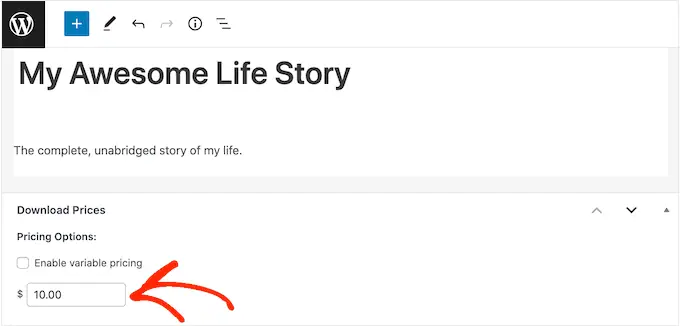
您現在可以上傳要出售的音頻文件了。 在音頻方面,WordPress 支持 mp3、ogg 和 wav。 它還支持 m4a,儘管這種格式可能不適用於所有瀏覽器。
專業提示:如果您想銷售 WordPress 不支持的文件類型的有聲讀物,請參閱我們的指南,了解如何在 WordPress 中允許其他文件類型。
要添加音頻文件,只需滾動到下載文件部分。
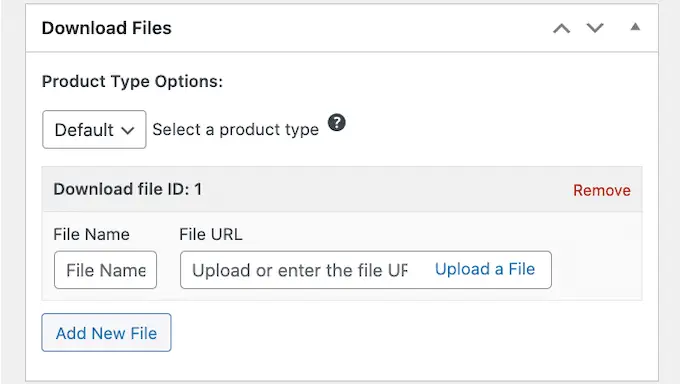
在文件名字段中,輸入購物者在購買有聲讀物時將獲得的文件名稱。 然後,只需單擊“上傳文件”。
您現在可以從 WordPress 媒體庫中選擇任何音頻文件,也可以從計算機上傳新的有聲讀物。
最後,您需要添加產品圖片,這通常是有聲讀物的封面。 只需滾動到“下載圖像”部分,然後單擊“設置下載圖像”鏈接。
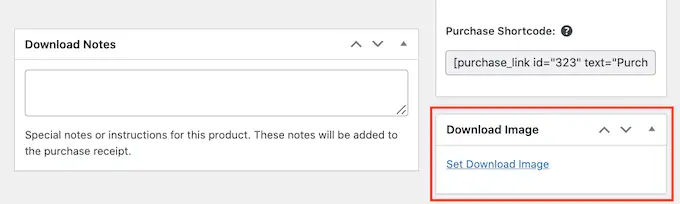
這將啟動 WordPress 媒體庫,您可以在其中選擇圖像或從計算機上傳新文件。
如果您對數字下載感到滿意,請單擊“發布”按鈕使其生效。
Easy Digital Downloads 現在會將有聲讀物創建為可下載產品,但訪問者仍然需要一種訪問產品頁面的方法。
這可能意味著將頁面添加到您網站的菜單,創建一個銷售頁面,您可以在其中宣傳所有有聲讀物,甚至將書籍添加到自定義主頁。
無論您選擇哪種方法,您都需要知道有聲讀物的網址。
要獲取此鏈接,只需轉至下載 » 下載。 然後,找到您剛剛創建的有聲讀物,然後單擊其“編輯”鏈接。
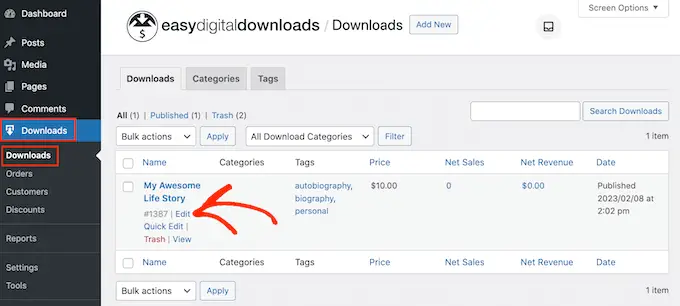
然後,您將在產品標題正下方找到該 URL。
現在,您可以從您網站的任何區域鏈接到該產品頁面,只需使用其 URL。 要了解更多信息,請參閱我們關於如何在 WordPress 中添加鏈接的分步指南。
Easy Digital Downloads 還為這本特定的有聲讀物創建了一個“購買”按鈕。 訪問者可以單擊此按鈕將有聲讀物添加到他們的購物車。
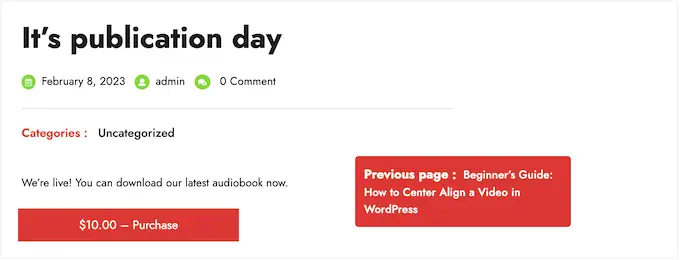
您可以將本書的按鈕添加到任何頁面、帖子或小部件就緒區域。 這允許訪問者甚至不需要訪問單個產品的頁面就可以開始購買過程。
要獲取有聲讀物的短代碼,只需滾動到其下載設置部分。 然後您可以復制“購買短代碼”字段中的文本。
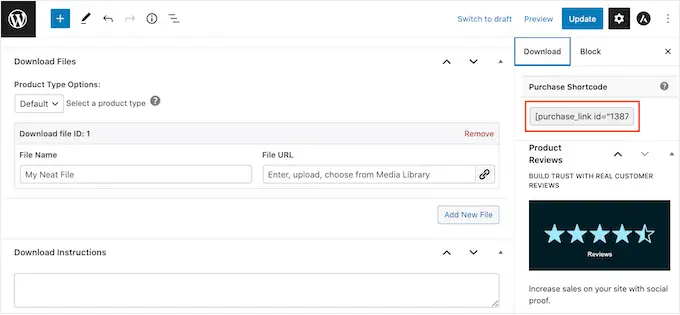
有關放置簡碼的更多信息,請參閱我們關於如何在 WordPress 中添加簡碼的指南。
每次有人從您的網站購買有聲讀物時,Easy Digital Downloads 都會向他們發送電子郵件和下載鏈接。
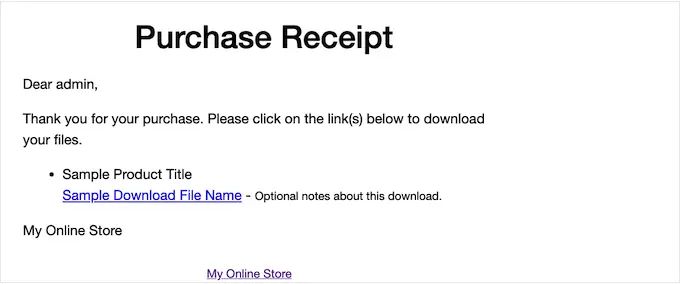
雖然此電子郵件包含客戶訪問下載所需的一切,但最好對其進行自定義。 例如,我們建議添加您自己的徽標和品牌。
要自定義默認電子郵件,只需轉至下載 » 設置。 然後單擊“電子郵件”選項卡。
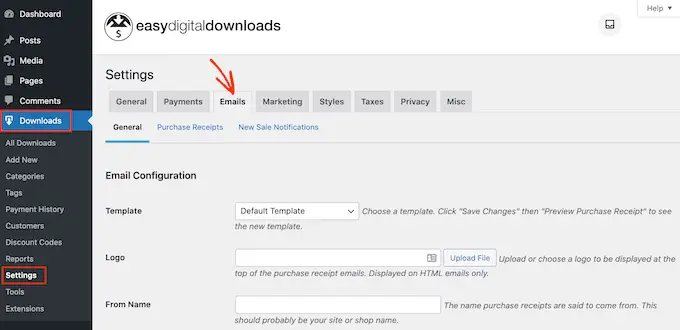
當您完成更改後,您可能想要發送一封測試電子郵件,以便您可以查看郵件對您的客戶的看法。
為此,只需單擊“發送測試電子郵件”按鈕,Easy Digital Downloads 就會向您的管理員電子郵件地址發送一封電子郵件。
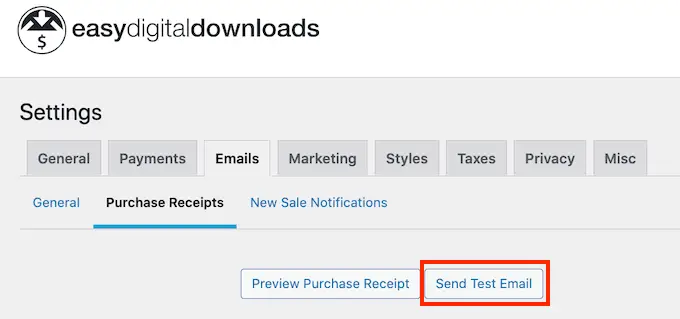
您是否點擊了“發送測試電子郵件”按鈕,但還沒有收到測試電子郵件? 如果您的網站無法正確發送電子郵件,那麼客戶將無法下載您的有聲讀物。
考慮到這一點,您可以按照我們的指南了解如何修復 WordPress 不發送電子郵件的問題。 您可以使用 WP Mail SMTP 確保購買確認電子郵件安全到達客戶的收件箱。
當您對電子郵件的外觀感到滿意時,您可以繼續並單擊“保存更改”按鈕。
這就是開始在線銷售有聲讀物所需的一切。 但是,Easy Digital Downloads 具有更多高級功能,可以幫助您銷售有聲讀物。
有關 Easy Digital Downloads 的更多信息,請參閱我們關於如何在 WordPress 上銷售數字下載的指南。
方法 2。如何出售有聲讀物會員資格(最適合經常性收入)
另一種選擇是使用您的有聲讀物來創造經常性收入流。
例如,您可以向會員提供無限制的每月或每年訪問您所有有聲讀物的會員費。 通過這種方式,您可以在更長的時間內獲得可靠的經常性收入。
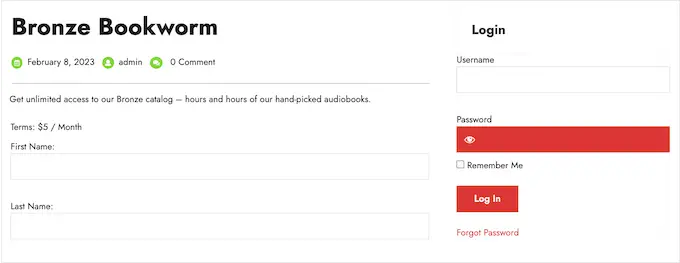
如果您要以系列形式發布有聲讀物,會員網站也是一個不錯的選擇。

如果您想獲得經常性收入,那麼 MemberPress 是最好的 WordPress 會員插件。 它允許您接受付款、創建無限數量的會員級別、根據會員訂閱限制對有聲讀物頁面的訪問等。
首先,您需要安裝並激活 MemberPress 插件。 有關更多詳細信息,請參閱我們關於如何安裝 WordPress 插件的分步指南。
激活後,轉到MemberPress » 設置頁面以配置插件設置。
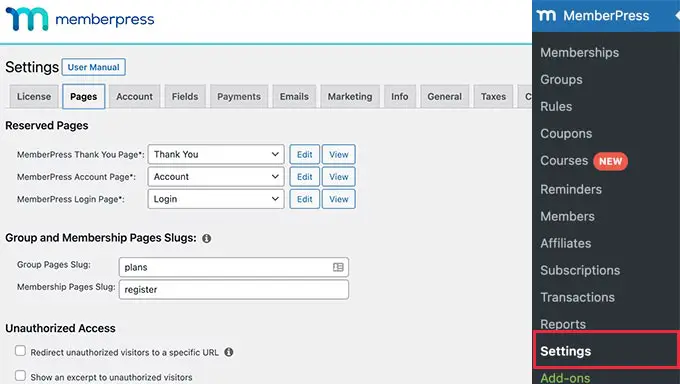
首先,您需要設置支付網關。
開箱即用,MemberPress 支持 PayPal(Standard、Express 和 Pro)、Stripe 和 Authorize.net。 您只需選擇要使用的付款方式,然後輸入所需的憑據,例如您的 PayPal 電子郵件地址。
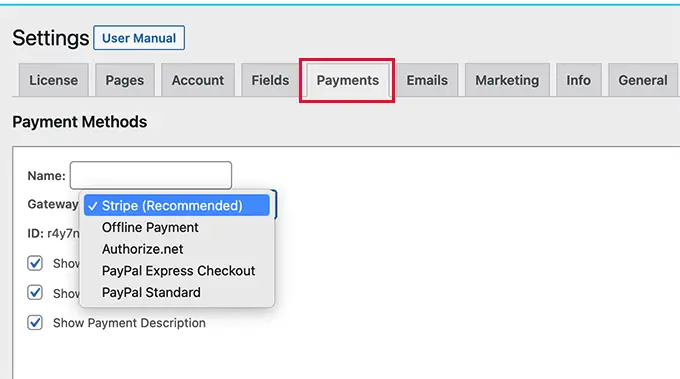
您可能想要添加多種方法,以便成員可以使用他們的首選網關。 完成後,不要忘記單擊“更新選項”按鈕以保存您的設置。
完成設置後,就可以創建一個或多個會員級別了。 這些是訪問者為訪問您的有聲讀物或其他內容而購買的訂閱。
MemberPress 允許您為不同的會員級別提供不同的內容。 例如,您可以創建 Bronze、Silver 和 Gold 會員資格,然後授予會員訪問不同有聲讀物的權限。
要創建第一個會員計劃,請轉到MemberPress » 會員資格頁面,然後單擊“添加新”按鈕。
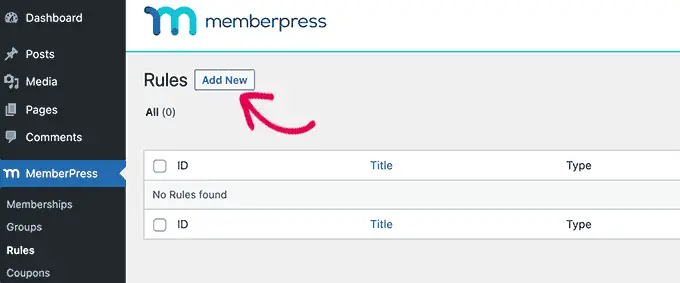
在下一個屏幕上,您需要為會員計劃提供標題,然後在帖子編輯器中添加詳細信息。
之後,您可以在“會員條款”部分下設置定價、計費類型、間隔和到期時間。
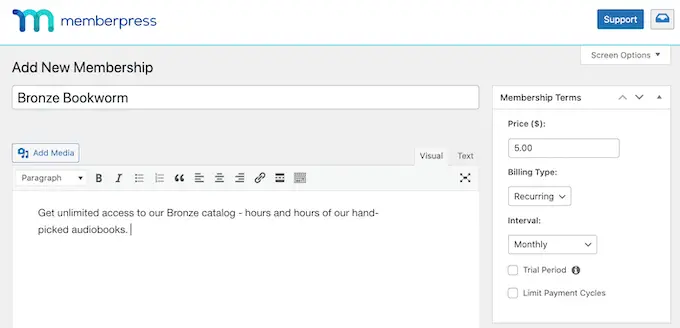
接下來,滾動到編輯器下方的成員資格選項框。
在這裡,您可以自定義計劃權限和會員選項。
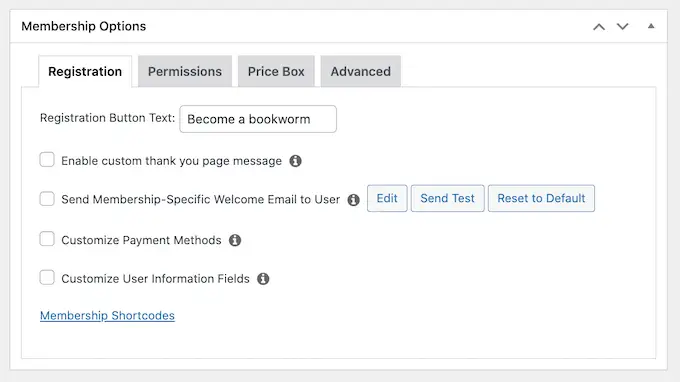
如果您對計劃的設置方式感到滿意,請繼續並單擊“發布”。 要創建更多會員級別,只需重複上述相同過程即可。
創建所有成員級別後,就可以添加一些訪問規則了。 這些允許您根據用戶的會員計劃限制對有聲讀物的訪問。
只需轉到MemberPress » 規則,然後單擊添加新按鈕。
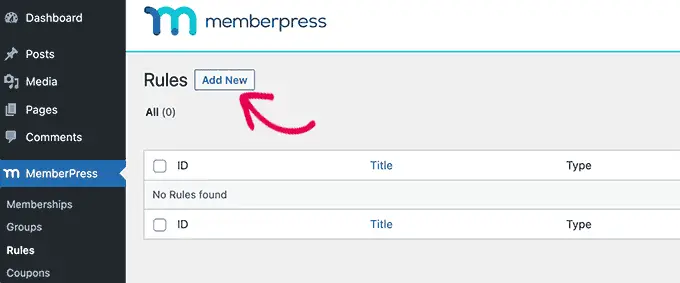
在這裡,您可以創建各種訪問規則,但您通常會先選擇要限制訪問的有聲讀物。
在“受保護的內容”下,打開下拉菜單並從列表中選擇一個選項。 這可能是您嵌入音頻文件的特定頁面、具有特定標籤的內容或列表中的任何其他選項。
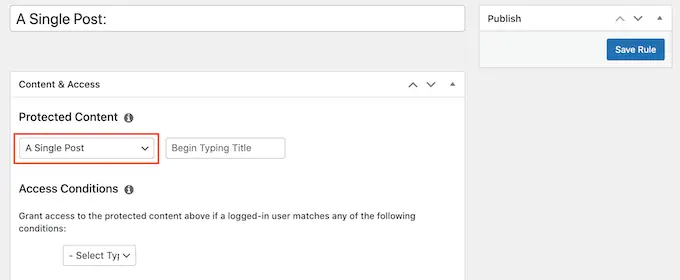
之後,打開“訪問條件”下拉菜單並選擇“會員資格”。
在第二個下拉菜單中,選擇人們訪問此內容所需的會員級別。
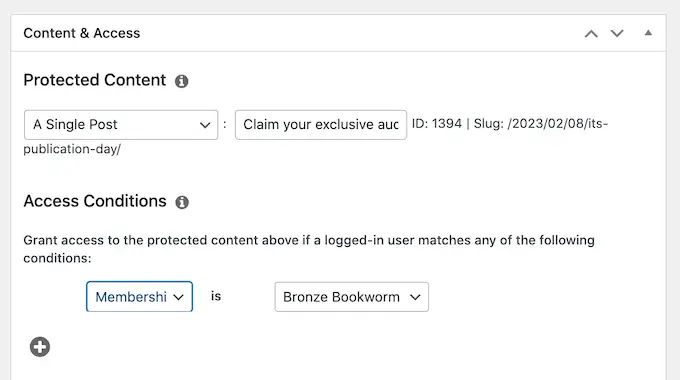
您可以配置更多設置,但這就是創建簡單訪問規則所需的全部設置。
如果您對規則的設置方式感到滿意,請點擊“保存規則”。 要創建更多訪問規則,只需遵循上述相同的過程即可。
現在一切都已設置,您需要確保訪問者可以購買會員資格並登錄他們的帳戶。 值得慶幸的是,MemberPress 帶有現成的表格,您可以將其添加到您的站點。
我們建議將 MemberPress 登錄小部件添加到小部件就緒區域,以便會員可以從任何頁面登錄。
只需轉到外觀 » 小部件並將“MemberPress 登錄”小部件添加到側邊欄或類似部分。

要了解更多信息,請參閱我們關於如何在 WordPress 中添加和使用小部件的指南。
不要忘記點擊“更新”按鈕來保存您的小部件設置。
有幾種不同的方法可以將註冊頁面添加到您的網站,但 MemberPress 會自動為每個會員級別創建一個註冊頁面。 這意味著您只需將這些頁面添加到主導航菜單即可。
在您的 WordPress 儀表板中,轉到外觀»菜單。 在左側菜單中,只需單擊即可展開“會員資格”部分。
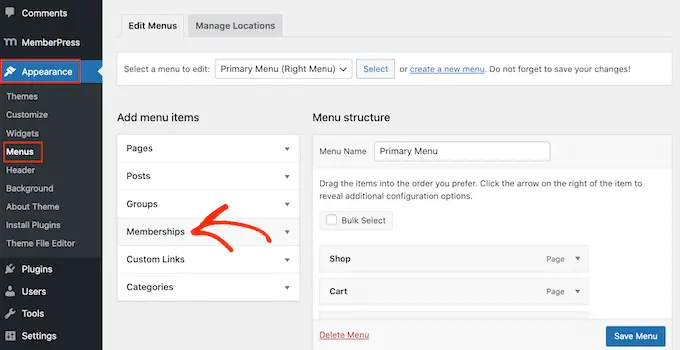
您現在將看到所有不同 MemberPress 級別的列表。
要將會員資格添加到導航菜單,只需選中它旁邊的框,然後選擇“添加到菜單”。
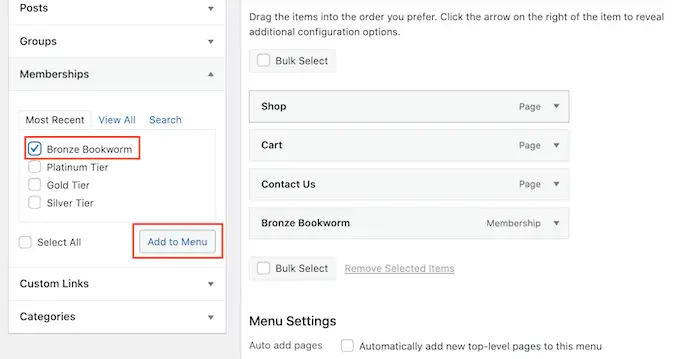
有關分步說明,請參閱我們關於如何添加導航菜單的指南。
如果您對菜單的設置感到滿意,請單擊“保存菜單”。
此時,您已經創建了一個網站,訪問者可以在其中購買有聲讀物訂閱。 但是,MemberPress 有更多設置可用於銷售有聲讀物、發展品牌和獲得更多會員。
有關 MemberPress 的更多信息,請查看我們創建 WordPress 會員網站的終極指南。
方法 3。如何使用 WooCommerce 銷售有聲讀物(最適合在線商店)
Easy Digital Downloads 讓您可以輕鬆地在任何 WordPress 博客或網站上銷售有聲讀物,而無需配置許多不必要的設置,例如運輸和處理。
但是,如果您已經創建了 WooCommerce 商店,那麼您可以使用這個流行的電子商務插件銷售有聲讀物等數字產品。
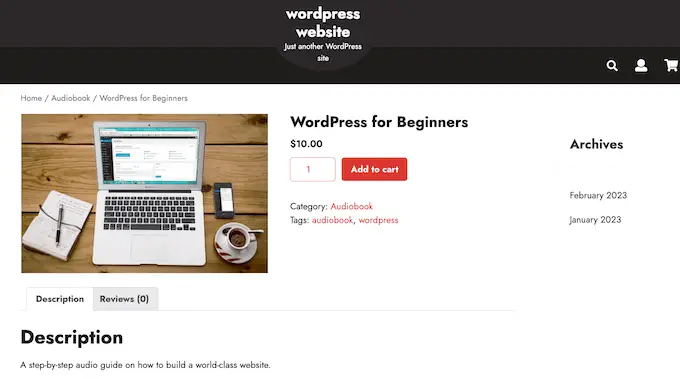
雖然它主要用於銷售實體產品,但您可以通過轉到WooCommerce »設置然後單擊“產品”選項卡來添加對數字產品的支持。
在這裡,單擊“可下載產品”鏈接。
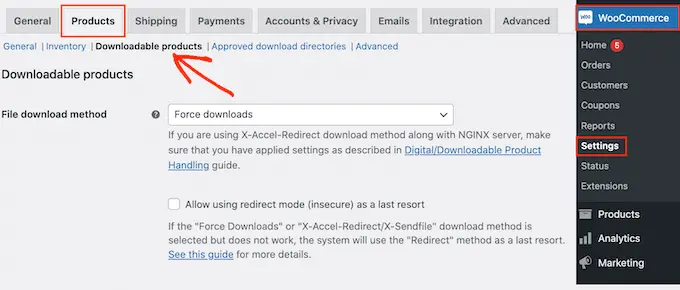
您現在可以打開“文件下載方法”下拉菜單並從列表中選擇一個選項。
當您銷售數字下載時,存在客戶可能與其他人共享直接鏈接的風險。 這使人們無需付費即可下載您的有聲讀物。
“強制下載”有助於保護您的網站免受直接鏈接,因此這是推薦的方法。 但是,請注意非常大的文件可能會導致超時,尤其是在您的服務器資源有限的情況下。
如果發生這種情況,那麼您可能需要更改您的 WordPress 託管計劃或選擇不同的文件下載方法。
您可能還想啟用“允許使用重定向模式(不安全)作為最後手段”旁邊的複選框。 如果 WooCommerce 遇到任何問題,則此設置將通過不安全的重定向鏈接傳送有聲讀物,而不是顯示錯誤。
這是一個更好的客戶體驗。
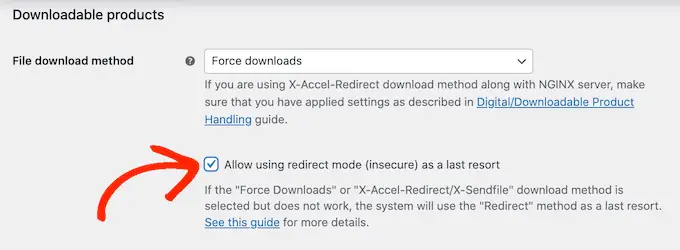
第二個選項是“X-Accel-Redirect/X-Sendfile”,它將文件直接提供給客戶。 這可以保護有聲讀物免受未經授權的下載,而不會影響您網站的性能。
但是,此方法需要您在服務器上安裝並啟用 X-Accel-Redirect/X-Sendfile 模塊,因此對初學者來說不是很友好。 根據您的計劃,您可能還需要與您的 WooCommerce 託管服務提供商聯繫。
最後一個選項是“僅重定向”,它使用文件的直接鏈接。 這意味著您的有聲讀物不受保護,任何人都可以使用 URL 訪問它。 也就是說,我們不推薦“僅重定向”方法。
選擇下載方法後,您可以選擇訪問者是否必須登錄帳戶才能下載有聲讀物。
允許訪客結賬可以為您帶來更多銷量和下載量,但要求用戶在您的在線商店註冊可以幫助您產生潛在客戶。
要做出此決定,請啟用或禁用“下載需要登錄”複選框。
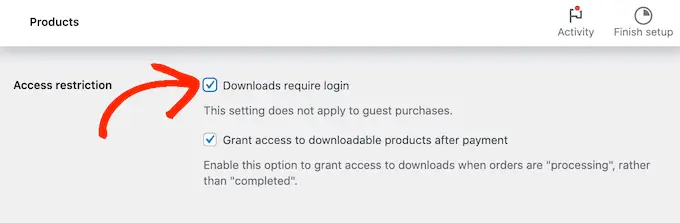
默認情況下,客戶可以在處理訂單時下載有聲讀物。
如果您想等到訂單完成,請取消選中以下框:“付款後授予對可下載產品的訪問權限。”
默認情況下,WooCommerce 會將有聲讀物下載到客戶的計算機上。
大多數情況下,這是最好的客戶體驗,但您可以將文件設置為在新選項卡中打開。 然後客戶可以決定是否要保存該文件。
在某些用例中,這可能是更好的選擇。 例如,如果您要向客戶展示免費樣品,或者您的有聲讀物足夠短,可以一次欣賞。
在這種情況下,您可能需要選中“在瀏覽器中打開可下載文件”旁邊的複選框。
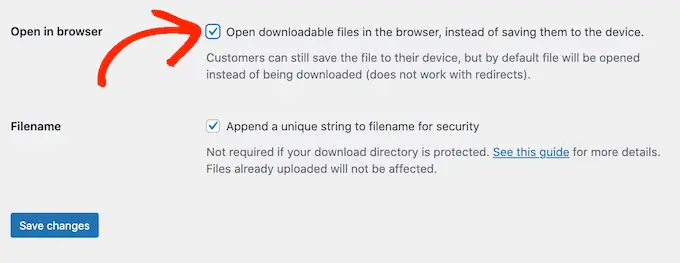
如果您對輸入的設置感到滿意,請點擊“保存更改”。
完成後,您就可以通過轉到Products » Add New將有聲讀物添加為可下載產品。 在這裡,您可以輸入標題、添加描述、上傳產品圖片以及正常設置價格。
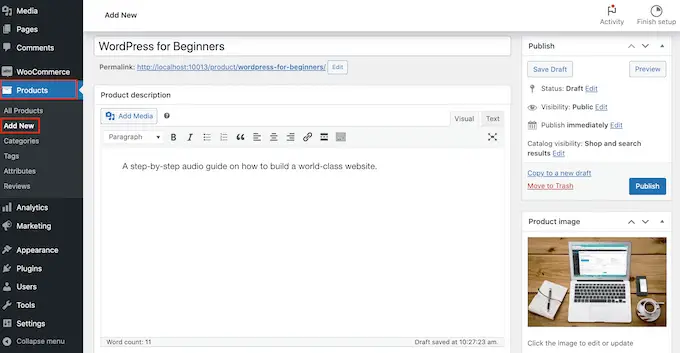
然後,滾動到“產品數據”並選中“可下載”旁邊的框,這會添加一些新設置。
要開始,請單擊“添加文件”。
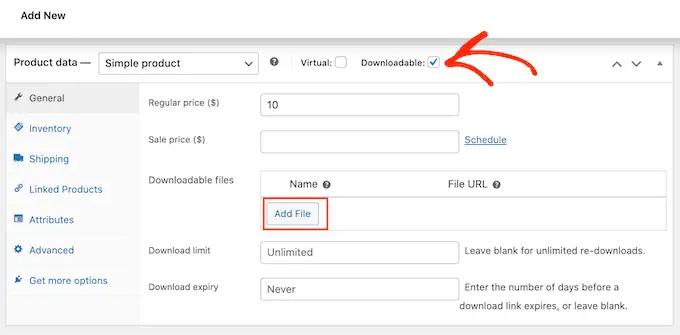
您現在可以從媒體庫中選擇有聲讀物,也可以從計算機上傳新文件。
之後,輸入有聲讀物的文件名。
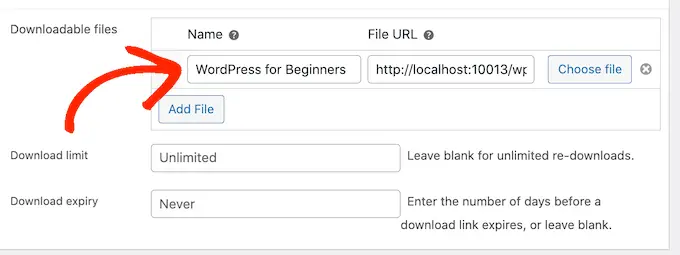
默認情況下,客戶可以根據需要多次下載有聲讀物,下載時間不限。
如果您想限制每個客戶的下載次數,請在“下載限制”字段中輸入一個數字。

如果您希望下載鏈接在經過一定天數後過期,請在“下載過期”字段中輸入一個數字。
如果您對有聲讀物的設置感到滿意,請單擊“發布”按鈕。 有聲讀物現在將作為可下載產品出現在您的在線商店中。
我們希望本文能幫助您了解如何在線銷售有聲讀物。 您可能還想查看我們專家挑選的最佳 WordPress 插件來發展您的網站,以及我們對小型企業最佳電子郵件營銷服務的比較。
如果您喜歡這篇文章,請訂閱我們的 YouTube 頻道以獲取 WordPress 視頻教程。 您還可以在 Twitter 和 Facebook 上找到我們。
